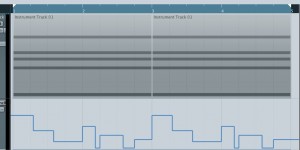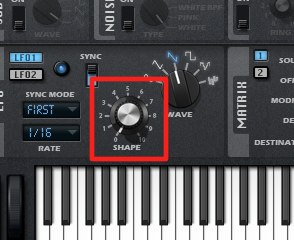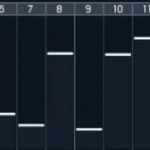LFOでフィルターをコントロールする シンセサイザー 初心者講座
LFOの各項目のコントロール
前項では「フィルター」に対して「LFO」を適用するという解説を行いました。
音色が定期的に変化していく効果が実感できたと思います。
そして今回は「LFO側」の設定を解説してきます。
様々な音色を作成する際にも応用できる基本となります。
LFOの項目とフィルターへの効果
「LFO」に必ず備わっているのが「Rate」です。
単位は「Hz(ヘルツ)」となっており、
「0〜30」で調整することができます。
1秒間にLFOの周期を何回繰り返すのか? ということになります。
↑「Rate」を「0〜30」へ徐々に上げていった際のサウンドです。
効果音でも聴く事ができるサウンドです。
Rateをテンポに合わせる
「Rate」をDAW側のテンポと簡単に合わせることができる機能がSyncです。
これにより楽曲に合わせ「トレモロ効果」を作成したり、
最近流行っている「DubStep」のベースラインのような効果を作ることができます。
↑「Sync」をオンに変更します。
下の「Rate」表示が変更され、DAWのテンポに従う形となります。
現在は「1/16」となっています。
これは左が小節、右が音符 をあらわします。
1小節にLFOの波をに16回繰り返すという意味です。
16分音符ということになりますね。
この「RateSync」を「オートメーション」で
動かすと以下のようなサウンドを作ることができます。
テンポに合った音符で演奏してくれるため、非常に扱いやすいです。
オートメーションに関してはコチラから各DAWをご参照ください。
LFOの波形を変更する
この部分では「LFO」の「波形」を選択できます。
選択する波形によって音色変化が変わってきます。
波形に関してはコチラで解説をしています。
注意点は「LFO」自体は音程を持っていないため、
「LFO」の動きのみに影響を与えます。
まずはざっくりと覚えてしまってください。
- サイン波 : 滑らかな変化が特徴です
- ノコギリ波/三角波 : カーブがきつくなるため、効果がくっきりします
- スクウェア波 : 中間がありません。
電気のスイッチと同じと考えればわかりやすいです。値は「0(off)か100(on)」となり
最低値か最高値で推移します。
↑ 波形を選択した後は、
「Shape」で波形の形を整え、楽曲/テンポ感に合うよう調整をします。
楽曲聴きながら動かし、最適値を探していくのがオススメです。
※シンセサイザーによってはこの「Shape」がないものあります